MÁY TÍNH CÔNG NGHIỆP IPC
Cách Bật Wake-On-LAN Cho Máy Tính – Bật Máy Tính Từ Xa Trong Mạng LAN
Wake on LAN (WoL) là một tính năng quen thuộc và hữu ích đối với các quản trị viên mạng trong việc quản lý hệ thống máy tính từ xa. Với khả năng bật máy tính từ chế độ tắt thông qua tín hiệu được gửi qua mạng nội bộ (LAN). Wake on LAN giúp tiết kiệm thời gian, nâng cao hiệu quả công việc và đặc biệt phù hợp trong các môi trường doanh nghiệp cần quản lý số lượng lớn thiết bị. Trong bài viết này của atscada.com, hãy cùng tìm hiểu chi tiết về cách bật Wake-On-LAN cho máy tính.
Tìm hiểu thông tin về Wake-On-LAN
Wake-On-LAN (WoL) là một tiêu chuẩn trong mạng máy tính cho phép khởi động máy tính từ xa thông qua kết nối mạng cục bộ (LAN). Công nghệ này hoạt động bằng cách gửi một “gói tin ma thuật” (Magic Packet) đến địa chỉ MAC của máy tính cần đánh thức. Khi nhận được tín hiệu này, hệ thống đã được cấu hình đúng cách, máy tính sẽ tự động khởi động.
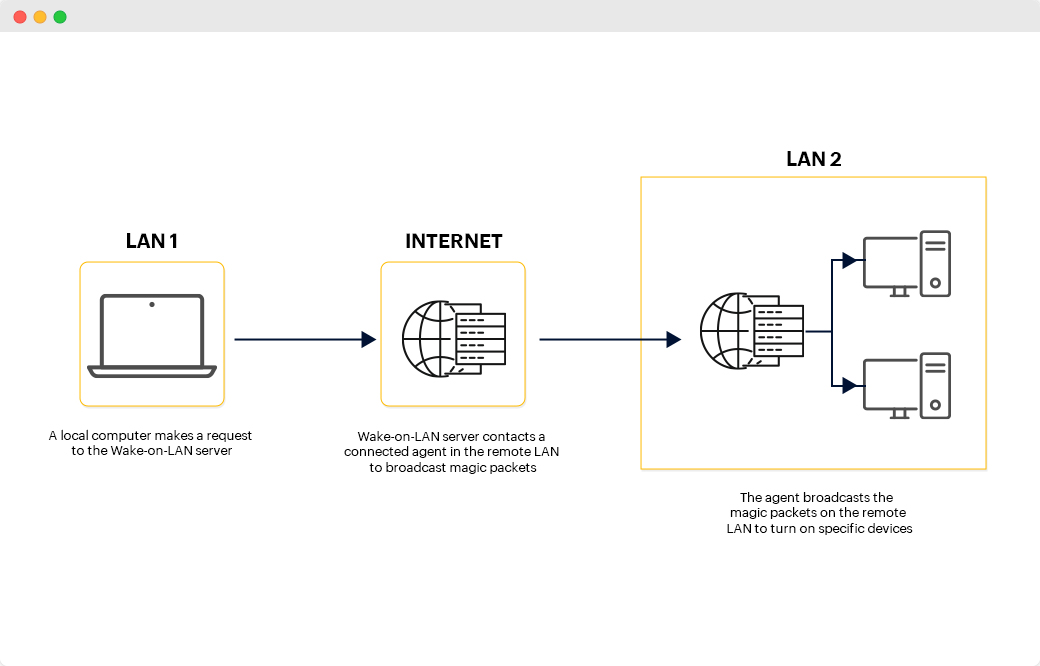
Wake-On-LAN rất hữu ích trong những tình huống cần truy cập từ xa vào máy tính để làm việc, lấy dữ liệu hoặc thực hiện tác vụ từ xa, mà không cần giữ máy hoạt động liên tục. Điều này không chỉ giúp tiết kiệm điện năng và chi phí vận hành, mà còn duy trì hiệu suất làm việc linh hoạt. Trong doanh nghiệp, công nghệ WoL giúp đội ngũ quản trị CNTT điều khiển, cập nhật hoặc bảo trì hàng loạt máy tính mà không cần phải có mặt trực tiếp. Rất tiện lợi, góp phần nâng cao hiệu quả quản lý toàn bộ hệ thống.
Hướng dẫn cách bật Wake-On-LAN cho máy tính
Trên BIOS
Để sử dụng tính năng Wake on LAN, bước đầu tiên và quan trọng nhất chính là kích hoạt WOL trong BIOS/UEFI của máy tính. Tùy theo từng nhà sản xuất bo mạch chủ hoặc laptop, tên gọi và vị trí của tùy chọn này có thể khác nhau, cùng tham khảo hướng dẫn cơ bản sau:
Bước 1: Truy cập vào BIOS
Khởi động lại máy tính.
Trong lúc máy vừa khởi động (trước khi vào Windows), nhấn phím chức năng để vào BIOS. Thông thường là Delete, ESC, F2, F10 hoặc F12, tùy hãng sản xuất.
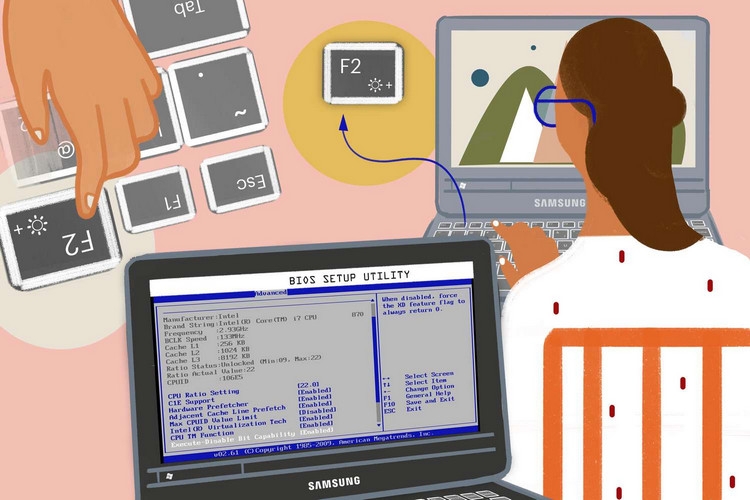
Một số laptop sẽ hiển thị hướng dẫn phím tắt trên màn hình khởi động.
Bước 2: Tìm tùy chọn WOL
Trong BIOS, di chuyển đến mục Power Management, Advanced, ACPI Configuration hoặc tương tự.
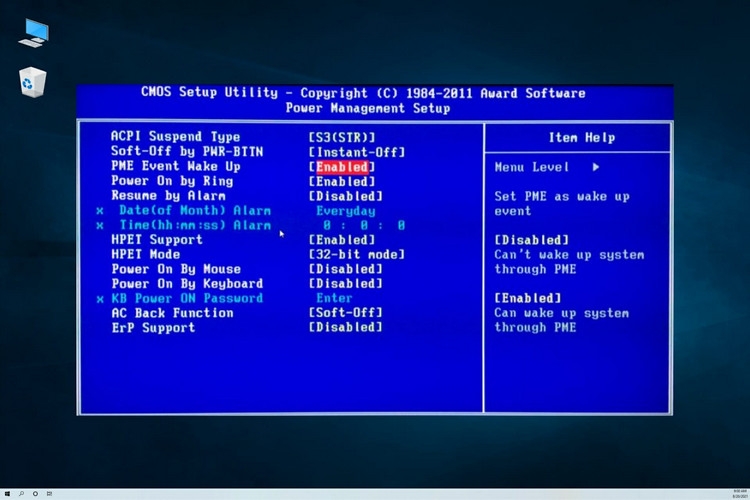
Tìm tùy chọn có tên như:
- Wake on LAN
- Power On By PCI-E/PCI
- Resume by LAN
- Allow wake from shutdown (trên một số dòng máy mới)
Lưu ý: Nếu bạn không thấy mục Wake on LAN, hãy kiểm tra phần mô tả bên cạnh trong BIOS hoặc tra cứu tài liệu từ nhà sản xuất bo mạch chủ/laptop để biết chính xác tên gọi.
Bước 3: Kích hoạt tính năng
Chọn mục liên quan đến Wake on LAN và nhấn Enter.
Đổi trạng thái từ Disabled sang Enabled.
Bước 4: Lưu và thoát BIOS
Nhấn F10 (hoặc theo hướng dẫn hiển thị trong BIOS) để lưu thay đổi và khởi động lại máy.
Sau khi khởi động xong, máy tính của bạn đã sẵn sàng để nhận “gói tin đánh thức” (Magic Packet) từ mạng LAN.
Trên windows
Bộ định tuyến mạng được thiết lập đúng cách để hỗ trợ truy cập từ xa. Điều này bao gồm việc cấu hình các cổng và quy tắc tường lửa cho phép gói tin đánh thức (Magic Packet) được gửi tới máy tính đích.
Khi cấu hình mạng đã sẵn sàng, bạn có thể bật Wake on LAN trong Windows thông qua các bước sau:
Bước 1: Mở menu Start, gõ “Device Manager” vào thanh tìm kiếm rồi nhấn Enter để truy cập trình quản lý thiết bị.
Bước 2: Trong cửa sổ Device Manager, tìm đến mục Network Adapters và nhấn để mở rộng danh sách các thiết bị mạng.
Bước 3: Tìm đúng card mạng mà bạn đang sử dụng, nhấn chuột phải vào đó và chọn Properties (Thuộc tính).
Bước 4: Tại cửa sổ thuộc tính, chuyển sang tab Advanced.
Bước 5: Cuộn xuống danh sách các thuộc tính nâng cao, tìm mục Wake on Magic Packet. Sau đó, chuyển giá trị trong mục Value sang Enabled để bật tính năng.
Bước 6: Tiếp theo, chuyển qua tab Power Management và đánh dấu chọn các tùy chọn:
- Allow this device to wake the computer
- Only allow a magic packet to wake the computer
- Khi đã hoàn tất các thiết lập, nhấn OK để lưu lại cài đặt và đóng hộp thoại.
Những lợi ích khi sử dụng Wake-On-LAN
- Tiết kiệm năng lượng: Wake-On-LAN cho phép bạn giữ máy tính ở trạng thái ngủ hoặc tắt mà không cần chạy suốt ngày. Khi cần truy cập, chỉ cần gửi một “gói đánh thức” để bật máy từ xa. Điều này giúp giảm tiêu thụ điện năng, đặc biệt có lợi trong môi trường văn phòng với nhiều máy tính.
- Quản lý từ xa tiện lợi: Quản trị viên khởi động máy tính từ xa để cài đặt bản cập nhật, kiểm tra hệ thống hoặc xử lý sự cố mà không cần có mặt tại chỗ. Hữu ích khi làm việc ngoài giờ hoặc khi cần hỗ trợ kỹ thuật từ xa.
- Dễ dàng triển khai: Tính năng này có thể được tích hợp dễ dàng vào hạ tầng CNTT hiện tại. Chỉ cần máy tính hỗ trợ WOL (phần lớn máy tính hiện nay đều có) đã nhanh chóng triển khai trên diện rộng mà không cần đầu tư phần cứng bổ sung.
- Làm việc linh hoạt: Bật máy tính tại cơ quan từ nhà hoặc khi đi công tác để truy cập tài liệu, phần mềm, hoặc hệ thống nội bộ mà không cần để máy luôn bật. Điều này tăng sự linh hoạt và hiệu quả công việc.
- An toàn và kiểm soát tốt hơn: Wake-On-LAN chỉ đánh thức máy khi nhận đúng “magic packet” và địa chỉ MAC, nên tính năng này giúp giảm nguy cơ truy cập trái phép. Kết hợp với các lớp bảo mật khác, WOL vẫn giữ được sự kiểm soát và an toàn cao.
- Giảm chi phí vận hành: Đối với các tổ chức lớn, việc giữ máy tính hoạt động 24/7 tốn nhiều điện năng và giảm tuổi thọ thiết bị. WOL giúp giảm thời gian hoạt động không cần thiết, từ đó cắt giảm chi phí điện và chi phí bảo trì máy.
Hy vọng rằng hướng dẫn “Cách bật Wake-On-LAN cho máy tính – Bật máy tính từ xa trong mạng LAN” từ atscada.com sẽ mang lại cho bạn những thông tin hữu ích, giúp việc quản lý và điều khiển máy tính từ xa trở nên dễ dàng, tiết kiệm và hiệu quả hơn.
ATSCADA - Providing ATSCADA software - The monitoring and data acquisition control system is the appropriate choice for integrated system projects, IoT, smart city projects, agriculture 4.0... Is trusted by many customers.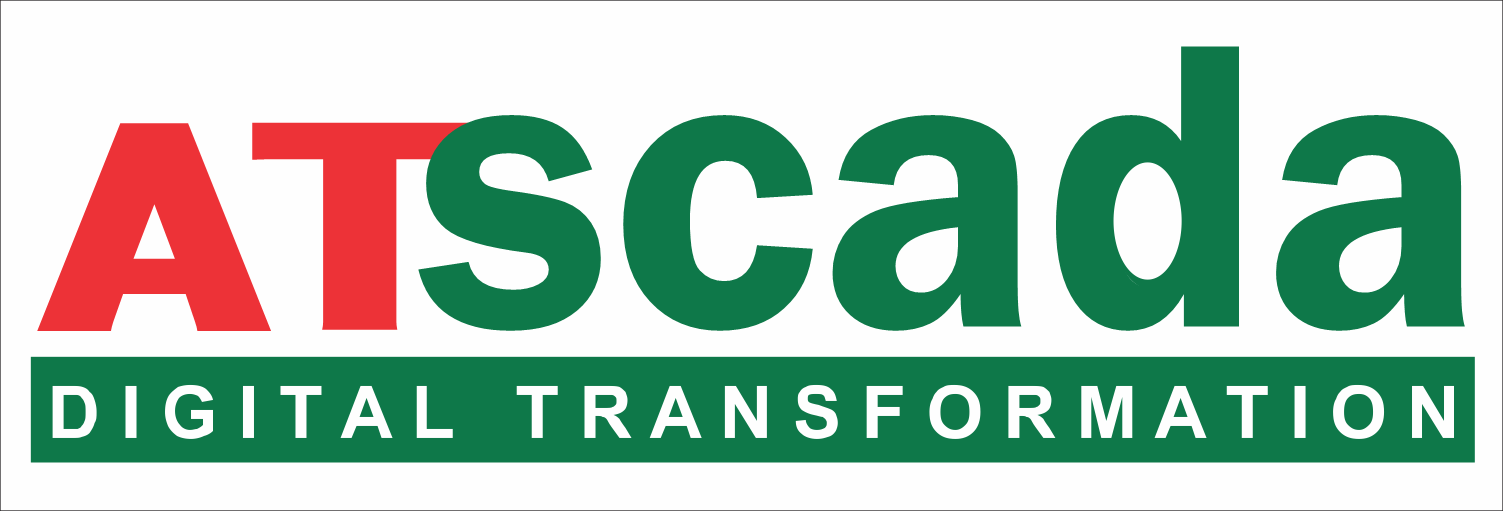

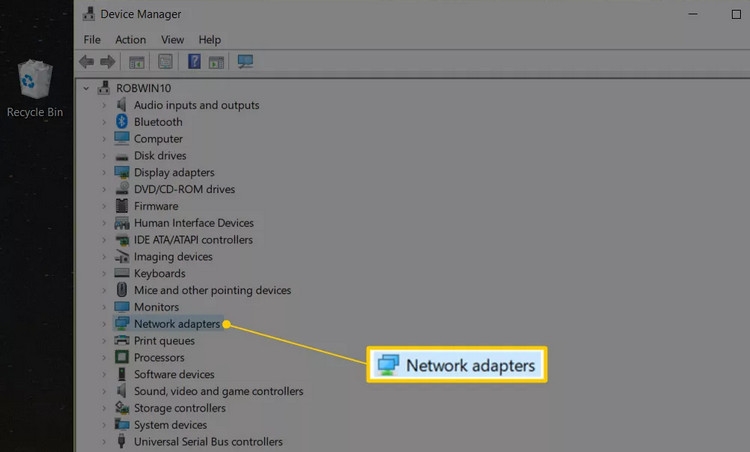
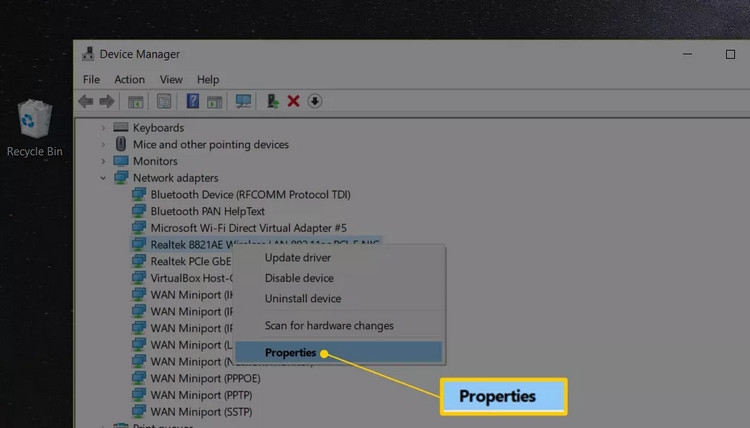
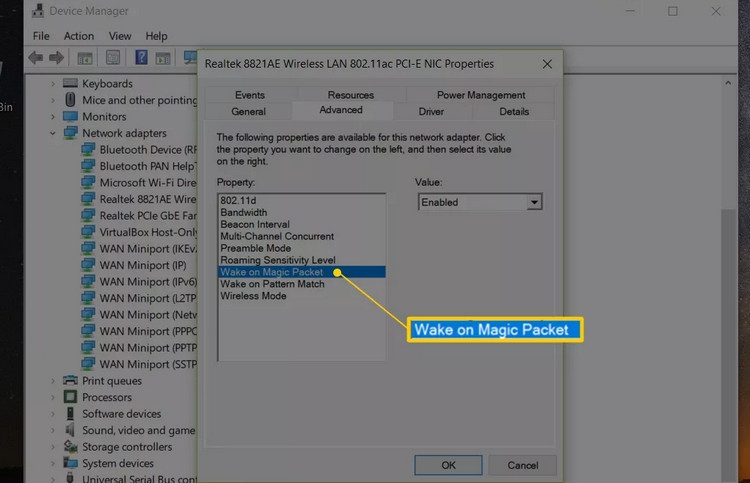
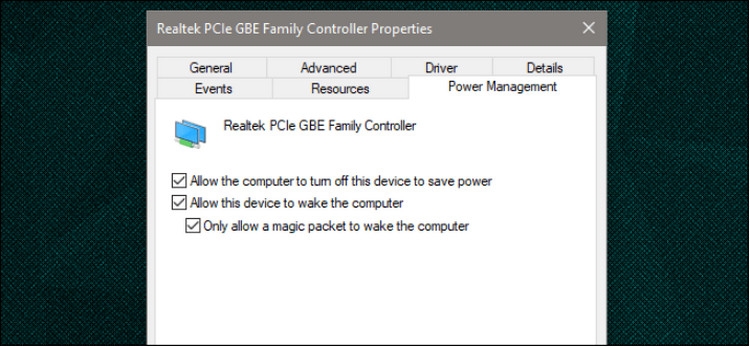
 +84909883506
+84909883506 Messenger
Messenger Chat with Us
Chat with Us
Related posts
Cách đăng nhập nhiều tài khoản Gmail cùng một lúc trên 1 máy tính
Hiện nay nhiều người thường quản lý nhiều hộp thư Gmail phục vụ cho công [...]
Nov
Cách Diệt Virus Trên Máy Tính – Tổng Hợp Các Cách Diệt Virus Trên Máy Tính hiệu quả nhất
Một trong những mối lo ngại lớn đối với người dùng là máy tính bị [...]
Những Phần Mềm Làm Máy Tính Khởi Động Chậm Và Cách Khắc Phục Nhanh
Máy tính của bạn ngày càng khởi động chậm, mất nhiều thời gian để vào [...]
Sep
Cách Kiểm Tra Máy Tính Có Bị Theo Dõi Không
Cách kiểm tra máy tính có bị theo dõi là phương pháp giúp người dùng [...]
Aug
Cách Dùng Lệnh Shutdown Để Hẹn Giờ Tắt Và Khởi Động Lại Máy Tính
Trong nhiều tình huống, người dùng cần hẹn giờ tắt máy hoặc khởi động lại [...]
Jul
Cách Khắc Phục Sửa Lỗi Máy Tính Khởi Động Chậm
Mỗi lần khởi động máy tính, bạn cảm thấy khó chịu vì thời gian chờ [...]
Apr